Hur man ändrar bilduppladdningskvalitet på WhatsApp
Miscellanea / / March 19, 2022
WhatsApp är den första appen som dyker upp i ditt sinne när du tänker på snabbmeddelanden. Oavsett om du använder en Android-telefon eller en iPhone, kan WhatsApp lätt vara en av de ofta använda apparna. Naturligtvis WhatsApp knep gör det också enkelt och bekvämt.
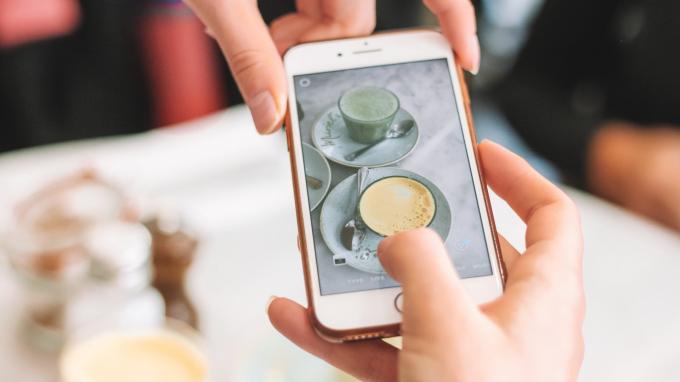
Det är dock inte perfekt, särskilt när du delar bilder. Du kan prova några lösningar för att skicka foton i full upplösning, men det innebär ytterligare steg. WhatsApp ger en möjlighet att ändra bilduppladdningskvaliteten i appen. Så här kan du ändra inställningen på din telefon.
Vad är WhatsApp-bilduppladdningskvalitet
När du skickar ett foto till någon på WhatsApp sker en viss mängd komprimering. Du kan uppskatta komprimeringsnivån genom att välja önskad bilduppladdningskvalitet.

Om du har en bra internetuppkoppling kan du välja att skicka bilder av hög kvalitet hela tiden. Men om du använder mobildata kanske du vill tona ner kvaliteten på foton för att spara bandbredd och skicka bilder snabbare.
Det här alternativet för att ställa in standardfotokvaliteten på WhatsApp finns på både Android- och iOS-versionerna av appen.
Hur man ändrar WhatsApp-bilduppladdningskvalitet på Android
Om du har en Android-smarttelefon, så här kan du ändra din bilduppladdningskvalitet på WhatsApp.
Steg 1: Öppna WhatsApp på din Android-smarttelefon. Tryck på menyn med tre punkter i det övre högra hörnet av appen.

Steg 2: Välj Inställningar.

Steg 3: Klicka nu på Lagring och data.

Steg 4: Det sista avsnittet på skärmen är "Medieuppladdningskvalitet." Fotouppladdningskvaliteten är inställd på Auto (rekommenderas) som standard.

Steg 5: Tryck på Bilduppladdningskvalitet och välj det alternativ som är relevant för dig. om du alltid vill skicka högkvalitativa foton väljer du Bästa kvalitet. Om du har begränsad anslutning eller en uppmätt anslutning väljer du Datasparare.

Steg 6: Klicka på OK.
Om du vill att din telefon automatiskt ska bestämma kvaliteten på bilder som ska skickas baserat på din internetanslutning kan du lämna inställningen på Auto. Observera att detta fortfarande inte säkerställer att WhatsApp delar din utan att förlora kvalitet. För att skicka en bild i full upplösning kan du bifoga det som ett dokument på Android.
Hur man ändrar WhatsApp-bilduppladdningskvalitet på iPhone
Om du använder WhatsApp på en iPhone, så här kan du ändra kvalitetsinställningen för fotouppladdning.
Steg 1: Öppna WhatsApp på din iPhone. Navigera till fliken Inställningar längst ner till höger på skärmen.

Steg 2: Tryck på Lagring och data.

Steg 3: Välj alternativet Media Upload Quality längst ned på sidan.

Steg 4: Auto (rekommenderas) är standardvalet. Ändra alternativet till vad du föredrar. Bästa kvalitet har minst mängd komprimering, men kräver mer bandbredd. Databesparing är bäst när du har ont om data eller i ett område med svag anslutning.
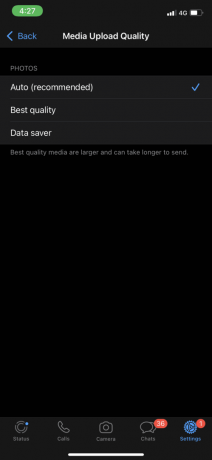
Nu när du har ändrat bilduppladdningskvaliteten på WhatsApp kommer dina bilder att skickas med minimal komprimering. Men om du fortfarande vill skicka bilder utan kvalitetsförlust kan du skicka dem som filer. Så här kan du göra det.
Hur man skickar foton som filer på iPhone
Att spara ett foto i appen Filer och sedan skicka det via WhatsApp ger en mycket bättre bildkvalitet.
Steg 1: Öppna bilden du vill skicka i appen Foton på din iPhone.

Steg 2: Tryck på Dela-ikonen i det nedre vänstra hörnet av skärmen.

Steg 3: Välj alternativet Spara till filer.
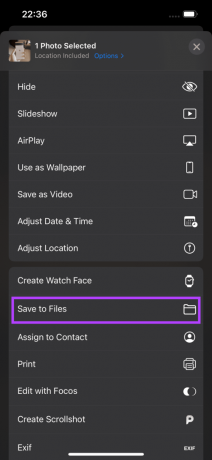
Steg 4: Välj vilken mapp du vill att bilden ska sparas i.

Steg 5: Tryck på knappen Spara i det övre högra hörnet.
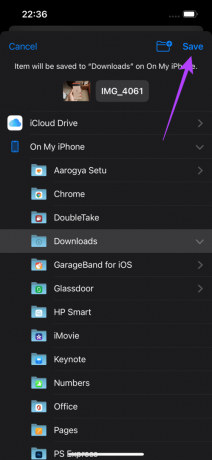
Steg 6: Öppna WhatsApp på din iPhone och navigera till chatten dit du vill skicka bilden.

Steg 7: Tryck på "+"-knappen bredvid chattboxen.

Steg 8: Välj Dokument.

Steg 9: Du kommer att tas till appen Filer. Navigera till mappen där du sparade fotot i de föregående stegen.
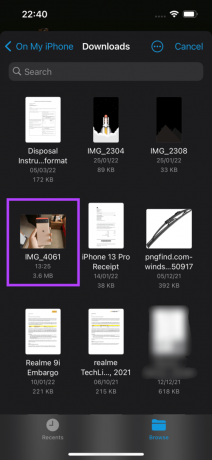
Steg 10: Välj det foto du vill skicka. Tryck på Skicka i det övre högra hörnet.

Ditt foto kommer nu att skickas i bästa möjliga upplösning. Detta är användbart om du vill skicka högupplösta bilder som bakgrundsbilder eller bilder som innehåller liten text som skannade dokument.
Skicka högkvalitativa foton på WhatsApp
Du kan nu skicka foton med mindre komprimering på WhatsApp hela tiden. Naturligtvis kommer bilderna fortfarande inte att vara av originalkvalitet. Du kan skicka foton i full upplösning helt utan komprimering om du vill skicka dem som dokument.
Senast uppdaterad 14 mars 2022
Ovanstående artikel kan innehålla affiliate-länkar som hjälper till att stödja Guiding Tech. Det påverkar dock inte vår redaktionella integritet. Innehållet förblir opartiskt och autentiskt.



